\女性起業家 のための ChatGPTプロンプト集を無料プレゼント中/


Zoomって便利だけど、ボクみたいに個人で仕事してる人にとって、有料プランって必要なんすかね~?
無料のままでもいい気がするけど…。



まるおくん、それが意外とむずかしいところなんだよね。
Zoomは、リモートでの打ち合わせやセミナーをスムーズに進めるための大事なツールだけれど、無料プランと有料プランでは機能が大きく違うんだ。



えっ!?そんなに違うんすか?
じゃあ、なんでみんな有料プランに切り替えるかどうか迷うんすか?



それはね、無料プランでも基本的な機能は使えるから、すぐにお金をかける必要がないかもって思うからなんだ。
でも、ビジネスが成長して打ち合わせが長くなったり、参加者が増えたりすると、無料プランの制限が厳しくなって、そろそろ有料プランに切り替えた方がいいのかなって迷うことが多いんだよ。
・無料プランと有料プランの具体的な機能の違いを知りたい
・Zoomの無料プランで十分なのか確認したい
・有料プランに切り替えるタイミングを知りたい




Zoomは個人起業家にとって、オンラインでのコミュニケーションや集客に欠かせないツール。
しかし、無料プランで十分なのか、それとも有料プランに切り替えるべきか迷う場面って多くあるよね。特に、集客の規模や使用する場面によって、必要な機能やプランが変わってくるんだ。
無料プランは、短時間のミーティングや少人数の打ち合わせに適しているけれど、ビジネスが成長するにつれて、参加者数や時間の制限がネックになることもあるし、一方で有料プランは、その制限を解消して、さらなるビジネスの可能性を広げるツールとなるよ。
ボクみたいな個人起業家さんって、どのタイミングで有料プランに切り替えるべきなのか・・・?
悩むっす。



それはね、ビジネスの成長に合わせて、プランを最適化することがカギなんだよ。この後、無料プランと有料プランの機能や、どんな状況で有料プランを検討すべきかをくわしく見ていこう!
Zoomのバーチャル背景が必要な理由はいくつかあるけれど、
個人起業家さんがプロフェッショナルな印象を与えるためにもバーチャル背景は必須だよ!⬇️⬇️⬇️


実はボク、無料プランと有料プランってどんな違いがあるのか、よくわかってないんすよね~。



わかるよ~。
そんな気がしたから表にまとめてみたんだ。これなら比較しやすいよね。
| 機能 | 無料版 | 有料版 |
|---|---|---|
| 月額料金 | 0円 | 1,999円(年払い月額) 2,399円(月払い月額) |
| 時間制限 | 40分 | 最大30時間 |
| 録画・録音 | ローカル保存 | クラウド保存およびローカル保存 |
| 最大参加者数 | 100人 | プランによる(最大1,000人) |
| 共同ホスト機能 | ✕ | 〇 |
| 投票機能 | ✕ | 〇 |
| API連携(Slack等) | ✕ | 〇 |
| ホワイトボード機能 | 〇 | 〇 |
| バーチャル背景 | 〇 | 〇 |
| Zoom Rooms | ✕ | 〇 |
| レポート機能 | ✕ | 〇 |
参照:Zoom



ビジネスシーンでの利用を考えると、有料プランには多くの追加機能があるのがわかるよね。
効率的なコミュニケーションを目指すなら、まるおくんも有料プランを視野に入れるといいかも!
Zoomのバーチャル背景には、画像だけでなく動画も設定できるんだ。
パソコンの他にもタブレットやスマートフォンでも設定が可能だよ!⬇️⬇️⬇️




Zoomは、個人起業家さんやビジネスパーソンにとって便利なWeb会議ツール。特に無料プランは、初めて利用する方や少人数でのミーティングを行う方にとっても魅力的な選択肢だよね。
ここでは、Zoomの無料プランで利用できる基本機能をくわしく見ていくよ。
これらの機能を理解することで、自身のビジネスニーズに合ったプラン選びができるようになるよ。
Zoomの無料プランでは、ミーティングの時間が40分に制限されているんだ。
この制限は、特にグループミーティングやウェビナーを行う際に重要な要素で、40分を超えると、自動的にミーティングが終了してしまうため、参加者は再度同じリンクで再入室する必要がでてくるんだ。
この時間制限は、短時間の打ち合わせやカジュアルな会話には適しているけれど、長時間のミーティングや個別相談には不向きだよ。たとえば、プロジェクトの進捗確認やお客さまとの面談など、じっくりと話し合いたい場面では、40分という制約がストレスになることがあるよ。
さらに、再度参加する手間が発生するため、参加者の集中力を維持するのもむずかしくなると思うんだ。有料プランへの移行を検討することで、時間制限が解除され、よりスムーズにミーティングを進行できるようになるよ。
この無料プランの40分の時間制限が、自分のビジネスに合っているかを考えてみるといいよ。
無料プランでは、最大100人までの参加者が同時にミーティングに参加できるよ。
この人数制限は、小規模なチームミーティングやカジュアルなオンラインセッションには十分なキャパシティを提供していて、特に、スタートアップや個人起業家さんがお客さまやパートナーとコミュニケーションを取る際には、とても便利。
ただし、100人という上限は、大規模なウェビナーやセミナーを開催する場合には制約となるんだ。
たとえば、大規模な講演など、多くの参加者を必要とするイベントでは、有料プランへの移行が必要になるよ。有料プランでは、さらに多くの参加者を受け入れることができ、ビジネスの成長に応じた柔軟な対応が可能になるんだ。
このように、無料プランの最大100人までの参加者制限は、個人起業家さんや小規模ビジネスにとっては有用だよ。
Zoomの無料プランでは、ローカル録画機能を利用することができるよ。
この機能を使うことで、ミーティングの内容を自分のパソコンに直接保存することができるんだ。
具体的な方法は、ミーティング中に「録画」ボタンをクリックするだけで、簡単に録画を開始できるよ。
ローカル録画は、参加者がミーティングの様子を後で振り返るためにとても便利。たとえば、重要な議題やお客さまとの相談内容を記録しておくことで、後から再確認ができるため、仕事がスムーズに進むよ。
また、録画したデータは自分のデバイスに保存されるため、インターネット接続がなくてもいつでも再生できるんだ。
ただし、この機能にはいくつかの制約があるよ。
・ローカル録画はホストが許可した場合のみ、参加者も録画できる。
ホストはミーティング開始前に設定を行い、参加者に録画権限を付与する必要があるよ。
・録画したファイルはパソコンのストレージを使用するため、空き容量が必要。
一方で、有料プランではクラウド録画が利用できるため、デバイスの容量を気にせずに録画データを保存できるんだ。クラウド保存では、共有もしやすくなり、多くのメリットがあるよ。
無料プランでは、画面共有とチャット機能が利用できるから、簡単な打ち合わせや資料の共有には十分対応できるよ。
画面共有機能を使うことで、ホストや参加者は自分のデスクトップや特定のアプリケーションを他の参加者とリアルタイムで共有できるから、共有資料の説明などがスムーズに行えるよ。
たとえば、PowerPointファイルやウェブサイトを表示しながら、参加者に具体的な情報を伝えることができるため、画面で見せながら説明できるので、わかりやすく伝えることができるんだ。
また、参加者はホストが共有している内容を見ながら質問や意見をリアルタイムで交わすことができ、双方向のコミュニケーションがとれるよ。
一方で、チャット機能も便利だよ。ミーティング中に参加者がテキストメッセージを送信することで、意見や質問を簡単に共有できるんだ。この機能は特に、大人数のミーティングで役立つよ。
発言のタイミングを気にせずに質問やコメントを残せるため、参加者全員が意見を表明しやすくなり、また、重要な情報やリンクをチャットで共有することで、後から振り返る際にも役立つよ。
必要なときにすぐに送れる、Zoomチャットでファイル送信できる機能。
このファイル送信機能はデスクトップ版(Windows、Mac)のみ利用可能だよ!⬇️⬇️⬇️




Zoomの有料プランは、無料プランにはない多くの便利な機能を提供していて、特にビジネスや教育の場面での利用を考えると とても価値があるよ。
くわしく見ていこう!
Zoomの有料プランでは、ミーティングの時間制限が大幅に緩和され、最大30時間まで連続して利用することができるんだ。
この機能は、特にビジネスシーンにおいて重要で、たとえば、個別相談やプロジェクトの進捗確認など、長時間にわたるディスカッションが必要な場合、時間制限がないことでスムーズに会話を続けられるよ。



無料プランでは、3人以上のミーティングは40分で終了してしまうけれど、有料プランではその心配がないんだ。
このため、参加者は再度入室する手間を省き、話しの流れを途切れさせることなく進行できるんだ。また、連続して利用できるため、重要な議題についてじっくりと話し合うことができるよ。
有料プランの30時間の時間制限解除は、頻繁にミーティングを行う個人起業家さんやチームにとって、大きなメリット。ビジネスの成長とともに必要となる機能として、効率的なコミュニケーションのためにはとても価値が高いよ。
Zoomの有料プランでは、クラウド録画機能を利用することができるんだ。
この機能を使うことで、ミーティングの内容をZoomのクラウドに保存し、後から簡単にアクセスしたり共有したりすることが可能だよ。
クラウド録画では、
・ビデオ
・オーディオ
・チャットテキスト
が一緒に保存されるため、会議の全体像を把握しやすくなるよ。
クラウドに保存された録画は、インターネット接続さえあればどこからでも視聴できるため、参加者が自分のデバイスにダウンロードする必要がないんだ。
また、録画ファイルは簡単に共有できるため、チームメンバーやお客さまと迅速に情報を共有することができるよ。さらに、視聴用のリンクを作成して、パスワード保護や有効期限の設定も可能だから、セキュリティ面でも安心だよ。
重要なミーティングを記録して振り返る際や、議事録作成の際にとても便利。
クラウド上で管理できるため、データの整理やアクセスもしやすいよ。
Zoomの有料プランでは、共同ホスト機能を利用することができるよ。
この機能を活用することで、ミーティングの主催者(ホスト)が他の参加者にホスト権限を共有して、ミーティングの管理を共同で行うことができるようになるんだ。
この機能を活用することで、特に大人数のミーティングやウェビナーを円滑に進行するためのサポートが得られるよ。
共同ホストは、入退室の許可や参加者の管理、録画の開始・停止など、ホストと同様の権限を持つことができるため、ホスト一人ですべての管理を行う負担が軽減され、よりスムーズな進行が実現するんだ。
また、共同ホストは無料プランの参加者でも設定できるため、チーム内で役割分担をしやすくなるよ。
この機能は、特にオンラインセミナーや大規模なセミナーなどで役に立つよ。
たとえば、共同ホストが参加者の質問を受け付けたり、トラブルシューティングを行ったりすることで、メインのホストは議論やプレゼンテーションに集中できるようになるんだ。
Zoomの共同ホスト機能は、ビジネスシーンでの効率的なミーティング運営に欠かせない要素となっているから、頻繁にオンライン会議を開催する個人起業家さんやチームには、大きなメリットがあるよ。
投票機能は、ミーティング中に参加者から意見を集めたり、迅速に多数決を取ったりする際にとても便利な機能なんだ。ホストが用意した質問に対して、参加者は選択肢の中から回答を選ぶ形式で、直感的に参加できるため、会議の進行をスムーズにするよ。
投票機能は、ミーティング中にいつでも実施可能で、単一選択や複数選択の形式で行えるよ。また、回答は匿名で行うこともできるため、参加者が自由に意見を表明しやすくなるのも良い点だよ。投票結果はリアルタイムで表示されるため、その場で結果を確認しながら議論を進めることもできるよ。
特に、オンライン研修やセミナー、チームミーティングなどで有効。
たとえば、研修の内容についてのフィードバックを得たり、新しいアイデアについて参加者の意見を集めたりする際に活用できるよ。
SlackなどのビジネスツールとのAPI連携が可能になるよ。
この機能を使うと、アプリケーション同士でスムーズに情報をやり取りしたり、作業を自動化することができ、仕事の効率が大幅に上がるよ。
たとえSlackとの連携を例に挙げると、以下のような便利な機能が利用可能になるよ⬇️⬇️⬇️
1. Slackから直接Zoomミーティングを開始できる。
「/zoom」というコマンドを入力するだけで、簡単にミーティングを立ち上げることができる。
2. Zoomのミーティング予定をSlackで通知できるようになる。
これによって、チーム全体でスケジュールの共有が容易になる。
3. Zoomミーティングの録画内容を自動的にSlackで共有することができるため、
ミーティングに参加できなかったメンバーも、後から内容を確認できる。
4. Slackのユーザー操作画面からZoomの機能にアクセスできるため、アプリの切り替えが減少して、作業効率がアップする。
このようなAPI連携は、単にSlackだけでなく、他の業務用ツールとも可能だよ。たとえば、カレンダーアプリやプロジェクト管理ツールとの連携によって、さらに作業の流れを効率的に進めることができるよ。
その他に、個人起業家さん役立ちそうなZoomのAPI連携ツールを紹介するね。
・Google Calendar: スケジュール管理を効率化して、Zoomミーティングの作成や参加を簡単に行えるようになる。
・Trello: プロジェクト管理ツールとして、タスクに関連するZoomミーティングを簡単に設定できる。
・Asana: タスク管理と連携して、プロジェクトの進行状況に応じたミーティングをスムーズに設定できる。
・Calendly: 自動的にミーティングをスケジュールし、参加者の調整を簡単にする。
Zoom APIを使用するための設定はコチラの記事にくわしく紹介されているよ!
Zoom APIの設定をしてみよう:Techpit
Zoomでミーティング録画を始めるときの、
あの『Recording in progress』ってアナウンス、なんとかしたいよね(汗)
Zoomの設定をちょっと変えるだけで、その通知を消すことができるよ!⬇️⬇️⬇️
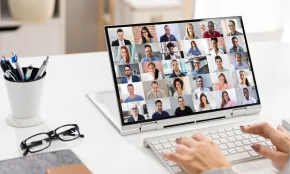
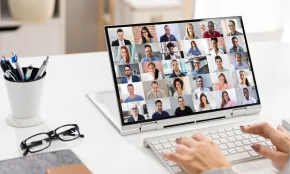





Zoomの有料プランを考えるタイミングって、ビジネスが成長して、無料プランじゃ足りなくなったときだよ。
たとえば、長時間の打ち合わせや、大人数でのミーティングが増えたときが目安なんだ。
どんなときに有料プランが必要か、具体的に見てみようか。
ビジネスが成長するにつれて、打ち合わせやお客さまとのミーティングが長くなることが増えてくるよね。Zoomの無料プランでは、ミーティングが40分を超えると強制的に終了してしまうため、頻繁に長時間の会議が必要な場合は、この制限が大きなストレスになるんだ。
たとえば、お客さまとの話し合いでアイデアを深めたいときに、40分ごとにミーティングを再スタートさせるのは面倒だし、相手にも不便を感じさせてしまうよね。有料プランに切り替えれば、時間を気にせずリラックスして話を続けることができるよ。
Zoomの無料プランでは、ミーティングに参加できる人数が最大100人までに制限されているよ。少人数の打ち合わせや、お客さまとのミーティングでは十分かもしれないけれど、ビジネスが成長してくると、100人を超える大規模なミーティングやウェビナーを開催したい場面が出てくることも。
有料プランにすれば、参加者の数が大幅に増えても、制限を気にせずに多くの人にさんかしてもらうことができるよ。集客が成功して参加者が増えるとき、オンラインイベントの規模が大きくなる際には、有料プランが頼りになる選択肢だよ。
クライアントとの面談が多くなると、時間や機能の制限がビジネスの効率に影響するよ。クライアントとの面談が短時間で終わる場合は問題ないけれど、複数のクライアントと長時間の打ち合わせを行う際には、この制限があると不便に感じるよね。
さらに、有料プランでは面談をクラウドに録画できるため、後から見直すことが可能だよ。面談で話し合った内容を再確認したり、クライアントに共有したりする場面ではとても便利だよ。
特に、頻繁に面談を行う場合には、記録を残すことで、次のアクションをスムーズに進めることができるよ。クライアントとの信頼関係を深め、効率的に仕事を進めるために、面談の頻度が増えてきたら有料プランに切り替えることを考えてみよう。
Zoomの無料プランでもミーティングの録画は可能だけれど、録画データはパソコンのローカルストレージに保存されるよ。しかし、ビジネスが成長して重要なミーティングを頻繁に行うようになると、ローカル保存では不便に感じる場面が増えてくるんだ。
まず、ローカル保存ではデバイスの容量を圧迫しやすく、複数の録画ファイルを管理するのが手間になることがあるよ。また、パソコンが故障したり、データが消えてしまうリスクもあるんだ。
特に、お客さまとの重要な打ち合わせやプロジェクトの進捗確認など、後から見返す必要があるミーティングの場合、このようなリスクを避けたいところだよね。
有料プランでは、録画データをクラウドに保存できるため、デバイスに負担をかけず、インターネットさえあればどこからでもアクセス可能だよ。また、複数のクライアントやチームメンバーとデータを共有する際にも、クラウド上に保存された録画を簡単にリンクで共有できるため、効率的に情報を伝えることができるんだ。
重要なミーティングの録画が増えてきたら、クラウドに安全に保存できる有料プランへの切り替えが便利だよ。
Zoomの無料プランでも基本的な機能は使えるけれど、ビジネスが成長するとブレイクアウトルームやウェビナーモードなど、有料プランの機能が必要になることがあるよ。
ブレイクアウトルームは、参加者を小グループに分けて別々の部屋でディスカッションを行う機能。たとえば、チームを複数に分けて同時進行でワークショップを進めたり、プロジェクトごとの打ち合わせを同時に進行させることができるんだ。
無料プランではこの機能が使えないため、大人数のミーティングで効率よく進めたい場合は、有料プランが必要になるよ。
ウェビナーモードは、特に大規模なオンラインセミナーや講演会に適しているよ。通常のミーティング形式では参加者全員が話すことができるけれど、ウェビナーモードでは発表者と参加者を分け、発表者だけが話し、参加者は視聴と質問に集中する形式を取れるんだ。
質疑応答や発表の流れがスムーズに進行できるよ。
大規模なイベントや、複数のグループで同時に進行するミーティングが必要な場合は、この機能を活用できる有料プランへの切り替えが便利だよ。
mmhmmを使うと、オンラインのプレゼンテーションなどあなたの動画配信がまるで専用スタジオで撮影しているかのように演出できるよ!⬇️⬇️⬇️





Zoomの有料プランに切り替えるタイミングは、やっぱりビジネスの成長に合わせて判断するのが大事なんだ。
最初は無料プランで十分でも、仕事が増えてくると機能が足りなく感じることがあるよね。
ここでは、どういうタイミングで有料プランに移行するべきか、くわしく話していくね。
ビジネスをスタートしたばかりの段階では、Zoomの無料プランで十分対応できる場合がほとんど。しかし、ビジネスが拡大して、新しいお客さまが増えたり、大規模なミーティングを頻繁に開催するようになると、次第に無料プランの限界に直面することが増えてくるんだ。
これまで解説してきたように、長時間の会議や、100人を超える参加者が必要な場合など、具体的な状況に応じて有料プランが必要になってくるよ。
成長の過程で「そろそろ機能が足りないな」と感じたときが、移行の目安。
ビジネスが大きくなるほど、Zoomの高度な機能を活用することで、効率やお客さま対応の質が大きく向上するよ。成長段階に応じた切り替えは、ビジネスの次のステップに向けて重要な判断。今の段階で、どの機能が必要なのかを見極めることがポイントとなるよ。



無料プランを使っている個人起業家さんにとって、できればコストを抑えたい気持ちはすごくわかるよ。
もし、無料でZoomの基本的な機能が十分に使えるなら、そのまま使い続けるのは賢い選択だと思うけど、でも、ビジネスが成長してくると、無料プランの限られた機能だと、逆に時間や手間がかかって非効率になっちゃうこともあるんだよね。
ここで考えるべきなのは、有料プランに投資することで、どれだけビジネスの効率や質を高められるかという「費用対効果」。
たとえば、有料プランを使うことで、長時間の打ち合わせや大規模なイベントをスムーズに進められたり、クラウド録画機能を活用して重要な内容を簡単に共有できたりすることで、結果的に時間と手間を節約できるんだ。
これによってお客さまの信頼を高め、ビジネスチャンスを逃さないための基盤が整うよ。
有料プランの費用は確かに増えるものの、それに見合った効率化やビジネスの成長への貢献を考えると、長い目で見て負担が減るケースも少なくないよ。負担を抑えつつ、どの機能が自分のビジネスに必要で、その投資がどのように回収できるかを慎重に見極めることが大切だよ。
オンラインの会議録を作るために毎回youtubeにUPして文字おこししているけど、 アップロードに時間がかかったりしてめんどくさい・・・。
「tl;dv」を使えば無料で無制限に録画や文字起こし、要約することができるよ!⬇️⬇️⬇️




Zoomの無料プランと有料プランには、それぞれのビジネスニーズに応じたメリットがあるんだ。個人起業家さんにとって、ビジネスの成長段階や具体的な使用場面に合わせて、どちらのプランを選ぶべきか、この記事を参考にしてもらえたら嬉しいな。
無料プランは、
・少人数で短時間のミーティングや基本的なオンラインコミュニケーションに最適。
・コストを抑えたい起業初期には、無料プランの機能で十分対応できる。
ただし、ビジネスが成長して、長時間のミーティングや大規模なウェビナーを開催する場面では、無料プランの制限が障害になることがあるよ。
有料プランへの切り替えは、
・ビジネスの拡大に伴い、必要な機能や参加者数が増えるタイミングが目安。
・クラウド録画機能やブレイクアウトルーム、ウェビナーモードなどの高度な機能を利用することで、ミーティングの質が向上し、効率的な運営が可能になる。
費用対効果を考えながら、現在のビジネスに必要な機能を見極めて、成長に応じたプランを選ぶことが大切だよ。
Zoomの無料プランと有料プランの違いを理解して、あなたのビジネスにとってもっとも適した選択をすることで、より効率的なオンラインコミュニケーションを実現していこうね!
Zoomで録画したときの「時間表示」、どうにかして消せないの?
それなら設定をちょっと変えるだけで簡単にできるよ!⬇️⬇️⬇️


SNS集客に疲弊せずに、ずっと続けていけるサスティナブルな集客に変えません?
集客の時間を10分の1に成果を10倍にできた! MyGPT Buddy@i を使ってみてください。

